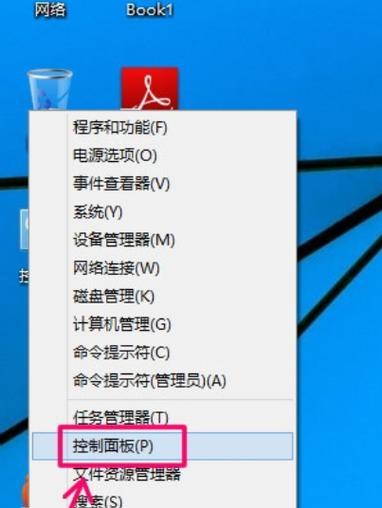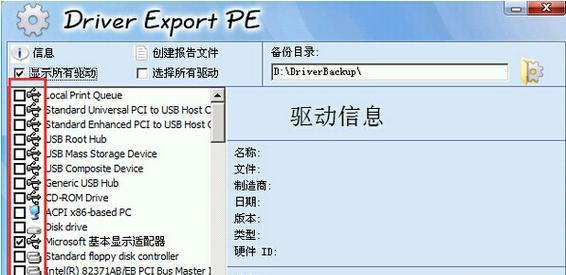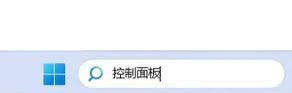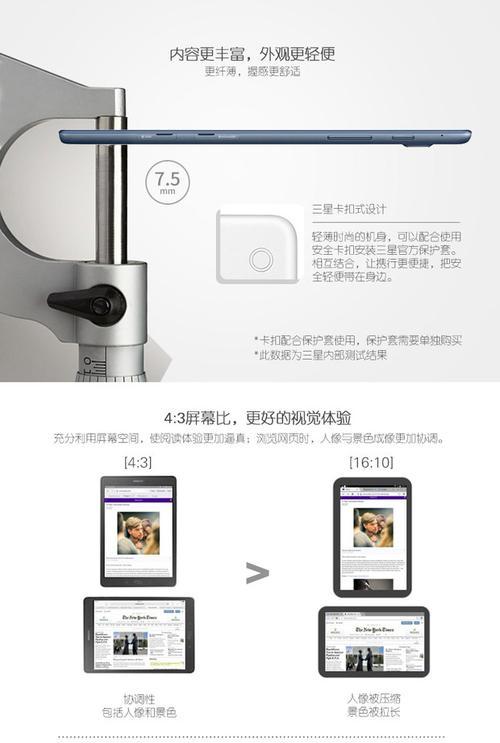在某些情况下,我们可能需要从U盘启动电脑,例如安装操作系统或修复系统故障。而要实现这一目标,我们需要通过BIOS设置来更改启动方式。本文将为您提供一份简单的教程,帮助您轻松地完成从U盘启动的设置。
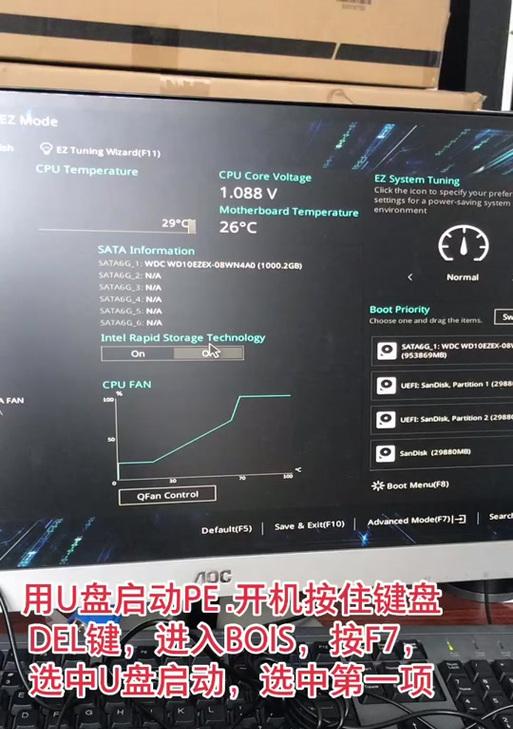
了解BIOS
BIOS(BasicInput/OutputSystem)是一种位于计算机硬件和操作系统之间的软件,它负责初始化计算机硬件并加载操作系统。通过BIOS设置,我们可以更改计算机的各种配置,包括启动设备。
进入BIOS
要进入BIOS,我们需要在计算机开机过程中按下特定的按键。通常,这个按键是Del、F2、F10或F12。不同的电脑品牌和型号可能有所不同,请根据您自己的电脑型号查询正确的按键。
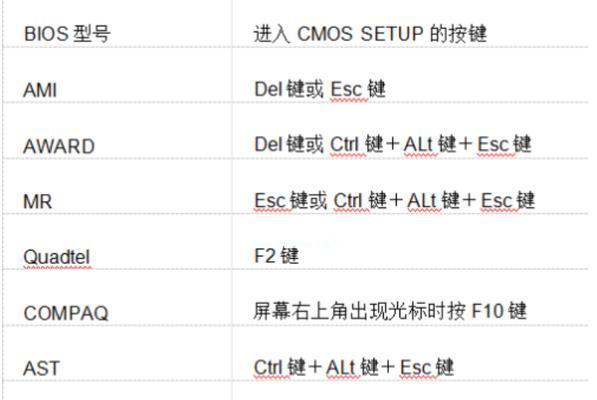
找到启动选项
一旦进入BIOS,我们需要找到启动选项。在不同的BIOS界面上,它可能被标记为“Boot”、“Startup”或“BootOptions”。您可以使用键盘的方向键来导航到这个选项。
选择启动顺序
启动选项中最重要的一项是启动顺序。通过更改启动顺序,我们可以决定计算机首先从哪个设备启动。通常,这个选项被称为“BootOrder”、“BootSequence”或“BootPriority”。
调整启动顺序
在启动顺序选项下,您将看到一个设备列表。使用方向键将U盘移动到列表的顶部,确保它成为第一个启动设备。您可以使用+/-键或其他指示的键来调整设备的位置。
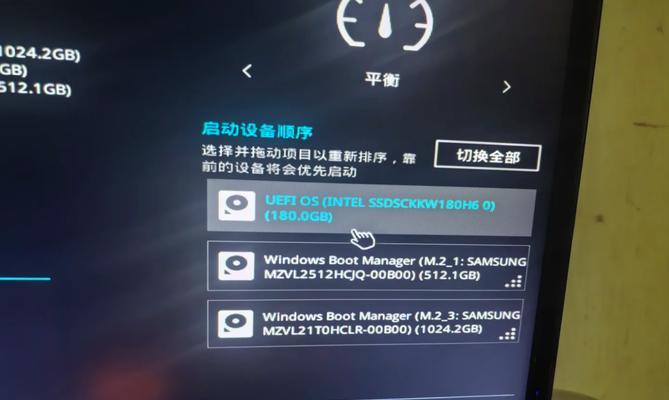
保存并退出BIOS
完成设备调整后,您需要保存更改并退出BIOS。在BIOS界面中,可能有一个“SaveandExit”或“Exit”选项。选择该选项后,您将被要求确认您的更改。按照提示保存更改并退出BIOS。
插入U盘
在重新启动计算机之前,确保将您的U盘插入计算机的USB接口。这样,当计算机重新启动时,它将首先尝试从U盘启动。
重新启动计算机
现在,您可以重新启动计算机了。请注意,在计算机重新启动期间,您可能需要按下F12或其他特定的按键来打开启动菜单,并选择从U盘启动。
选择U盘启动
当您进入启动菜单后,使用方向键选择U盘作为启动设备,并按下Enter键。计算机将从U盘启动,并开始执行U盘上的操作系统或工具。
等待启动完成
启动过程可能需要一些时间,请耐心等待。计算机将加载U盘上的操作系统,并在启动完成后显示相应的界面。
完成操作
一旦成功从U盘启动,您可以进行您希望执行的任何操作,例如安装操作系统、修复系统故障或进行数据恢复。
重置启动顺序
完成操作后,不要忘记回到BIOS并将启动顺序恢复为默认值。这样,下次启动时,计算机将按照预设顺序启动。
保存设置并退出
在BIOS中找到保存设置并退出的选项,并按照提示保存更改并退出。这将确保您的设备和设置都是安全的。
其他注意事项
请记住,在更改BIOS设置之前,请确保了解自己的电脑型号和BIOS版本,并参考相关文档或生产商的网站获取更准确的信息。
通过简单的步骤,您可以通过BIOS设置从U盘启动电脑。这对于安装操作系统或修复系统故障非常有用。只需进入BIOS,调整启动顺序,保存设置并退出,然后重新启动计算机即可。记得在完成操作后恢复默认的启动顺序,并注意参考相关文档以确保正确操作。
标签: #???????